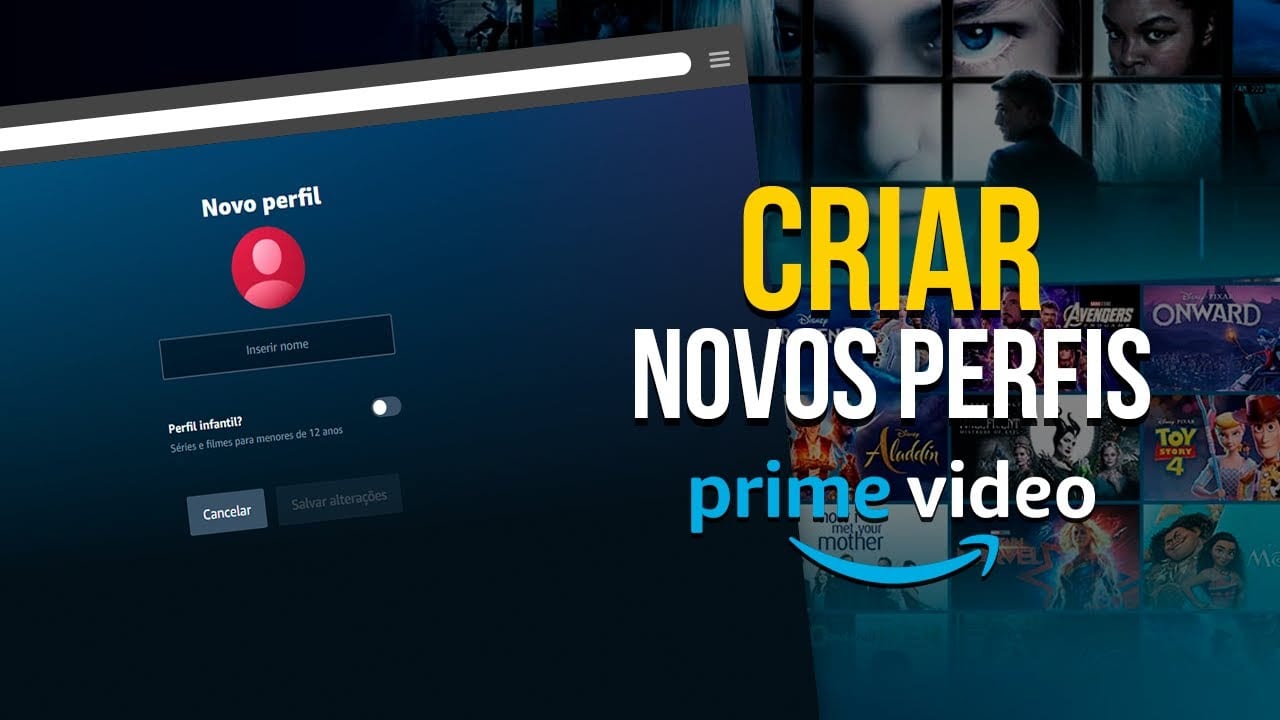▲
- Aprenda a adicionar perfis do Prime Video para personalizar a experiência de visualização.
- Descubra como criar e gerenciar perfis infantis com controle parental.
- Saiba quantos perfis podem ser criados e como acessá-los em diferentes dispositivos.
Adicionar perfis do Prime Video é uma maneira eficaz de personalizar a experiência de visualização para cada membro da família. Com perfis individuais, é possível manter listas de reprodução, histórico de visualização e recomendações personalizadas, garantindo que todos tenham acesso ao conteúdo que mais gostam. Neste guia, você aprenderá como criar e gerenciar esses perfis de forma simples e prática, aproveitando ao máximo sua assinatura do Prime Video.
Como adicionar perfis no Prime Video?
Adicionar perfis do Prime Video é um processo simples, permitindo que cada membro da família tenha uma experiência personalizada. Com perfis individuais, cada usuário pode manter suas próprias listas de reprodução, histórico de visualização e recomendações.
Criando um novo perfil
Para criar perfis no Prime Video, comece acessando o aplicativo em seu dispositivo ou através do navegador no desktop. Navegue até a seção “Perfis” ou “Configurações de Perfil”. Lá, você encontrará a opção para adicionar um novo perfil. Personalize o perfil com um nome e um ícone para fácil identificação.
Gerenciando perfis existentes
Além de adicionar, você pode gerenciar perfis Amazon a qualquer momento. Isso inclui editar nomes, ícones ou até mesmo remover perfis que não são mais necessários. As opções de gerenciamento estão geralmente localizadas na mesma seção onde você adiciona novos perfis.
Perfis infantis e controle parental
O controle parental Amazon Prime é um recurso importante, especialmente para famílias com crianças. Ao configurar perfis Prime Video, você pode criar perfis infantis Prime Video com restrições de conteúdo apropriadas para a idade. Isso garante que as crianças assistam apenas a programas e filmes adequados.
Leia também:
Acessando perfis em diferentes dispositivos
Após criar perfis no Prime Video, você pode acessá-los em diversos dispositivos, como dispositivos móveis Prime Video, desktop Prime Video e smart TVs. Ao abrir o aplicativo, basta selecionar o perfil desejado para começar a assistir. Para mais detalhes, você pode consultar o guia completo aqui.
Quantos perfis de usuários posso ter no Prime Video?
O Amazon Prime Video permite que você tenha até seis perfis do Prime Video por conta. Essa flexibilidade é ideal para famílias ou grupos de amigos que compartilham uma assinatura. Cada perfil pode ser personalizado para atender às preferências individuais de visualização.
Tipos de perfis disponíveis
Dentro desses seis perfis, você pode criar perfis no Prime Video regulares e perfis infantis Prime Video. Os perfis infantis vêm com controle parental Amazon Prime, garantindo que as crianças tenham acesso apenas a conteúdos apropriados para sua idade.
Gerenciamento flexível de perfis
Com essa quantidade de perfis, fica fácil gerenciar perfis Amazon, personalizar perfis Prime Video e organizar o conteúdo para cada membro da família. Cada usuário pode ter sua própria lista de “Assistir mais tarde” e recomendações personalizadas.
Acessibilidade em diversos dispositivos
Essa configuração se aplica tanto a dispositivos móveis Prime Video quanto a desktop Prime Video, garantindo que todos possam desfrutar de uma experiência otimizada, não importa onde estejam assistindo.
Quantos perfis posso criar na Amazon Prime?
Na Amazon Prime, especificamente no Prime Video, você pode criar perfis no Prime Video para até seis usuários diferentes. Essa funcionalidade permite que cada membro da família ou grupo de amigos tenha sua própria experiência personalizada de visualização.
Flexibilidade para toda a família
Essa quantidade de perfis do Prime Video oferece flexibilidade para configurar perfis Prime Video para todos, incluindo a opção de criar perfis infantis Prime Video com controle parental Amazon Prime.
Gerenciamento simplificado
Gerenciar perfis Amazon se torna uma tarefa fácil, permitindo que cada usuário personalize suas preferências, histórico de visualização e listas de reprodução. Essa organização otimiza a experiência de cada um, seja em dispositivos móveis Prime Video ou desktop Prime Video.
Personalização e organização
A capacidade de personalizar perfis Prime Video garante que cada membro da família desfrute de recomendações e conteúdos relevantes para seus gostos individuais, tornando a experiência do Prime Video mais agradável e eficiente para todos.
Configuração de perfis infantis no Prime Video
A configuração de perfis do Prime Video para crianças é um processo essencial para pais que desejam garantir um ambiente seguro e adequado para seus filhos. O Prime Video oferece recursos robustos de controle parental Amazon Prime para perfis infantis Prime Video.
Passos para criar um perfil infantil
Para criar perfis no Prime Video para crianças, acesse a seção de gerenciamento de perfis na sua conta. Selecione a opção de adicionar um novo perfil e escolha a opção “Infantil”. Você poderá definir um nome e um ícone para o perfil.
Definindo restrições de conteúdo
Após criar perfis no Prime Video infantis, você pode definir as restrições de conteúdo. Isso inclui selecionar faixas etárias e bloquear programas ou filmes específicos que você não deseja que seus filhos assistam. Essas configurações são aplicadas automaticamente ao perfil infantil.
Gerenciando o acesso em dispositivos
Para garantir que as restrições sejam respeitadas em todos os dispositivos, é importante gerenciar perfis Amazon e verificar se o controle parental Amazon Prime está ativado tanto em dispositivos móveis Prime Video quanto em desktop Prime Video.
Personalização de perfis adultos no Prime Video
A personalização de perfis do Prime Video para adultos permite que cada usuário ajuste sua experiência de visualização de acordo com suas preferências individuais. Ao configurar perfis Prime Video, você pode otimizar suas recomendações e organizar sua lista de reprodução.
Ajustando suas preferências
Gerenciar perfis Amazon inclui a capacidade de ajustar suas preferências de idioma, legendas e qualidade de vídeo. Além disso, você pode influenciar as recomendações do Prime Video avaliando os filmes e séries que assiste.
Criando listas personalizadas
Criar perfis no Prime Video também permite que você crie listas de “Assistir mais tarde” e organize seus filmes e séries favoritos. Essa funcionalidade facilita o acesso rápido ao conteúdo que você mais gosta.
Experiência otimizada em todos os dispositivos
A personalizar perfis Prime Video garante que suas preferências sejam aplicadas tanto em dispositivos móveis Prime Video quanto em desktop Prime Video, proporcionando uma experiência consistente e otimizada, não importa onde você esteja assistindo.
Diferenças entre perfis móveis e desktop
Embora a experiência básica de criar perfis no Prime Video seja semelhante entre dispositivos móveis Prime Video e desktop Prime Video, existem algumas diferenças importantes a serem consideradas. Essas diferenças afetam a forma como você gerenciar perfis Amazon e aproveita o conteúdo.
Interface e navegação
Em dispositivos móveis Prime Video, a interface é otimizada para telas menores, com navegação baseada em toque. No desktop Prime Video, a navegação é geralmente feita com mouse e teclado, oferecendo uma visão mais ampla do conteúdo disponível.
Recursos e funcionalidades
Alguns recursos, como downloads para visualização offline, são mais comuns em dispositivos móveis Prime Video. Já o desktop Prime Video pode oferecer opções avançadas de configuração de vídeo e áudio.
Sincronização e perfis do Prime Video
Independentemente do dispositivo, as listas de reprodução e o histórico de visualização são sincronizados entre os perfis do Prime Video. Isso garante uma experiência consistente, permitindo que você continue assistindo de onde parou, seja no celular ou no computador.
Regiões com suporte a perfis no Prime Video
A funcionalidade de perfis do Prime Video está disponível em diversos países, permitindo que assinantes em diferentes regiões aproveitem uma experiência personalizada. A Amazon expande continuamente o suporte para mais localidades, então é sempre bom verificar as informações mais recentes.
Disponibilidade global
Embora a Amazon não divulgue uma lista exata de todos os países com suporte, a funcionalidade está amplamente disponível nas principais regiões onde o Prime Video opera, incluindo América do Norte, Europa, América do Sul e Ásia.
Como verificar a disponibilidade na sua região
Para confirmar se a funcionalidade de criar perfis no Prime Video está disponível na sua região, acesse o aplicativo ou site do Prime Video e verifique as configurações da conta. Se a opção de gerenciar perfis Amazon estiver presente, significa que a funcionalidade é suportada.
Suporte contínuo e atualizações
A Amazon está comprometida em fornecer uma experiência de alta qualidade para todos os seus usuários. Fique atento às atualizações do Prime Video, pois novos recursos e suporte para mais regiões são adicionados regularmente.
Perguntas Frequentes sobre Perfis do Prime Video
Na página inicial do Prime Video, posicione o cursor sobre o ícone do perfil ativo e clique em +Adicionar novo para criar um novo perfil.
É possível ter até seis perfis de usuários no Prime Video em uma única conta Amazon.
Você pode criar até cinco perfis adicionais em uma conta, além do perfil de compras que é criado automaticamente.